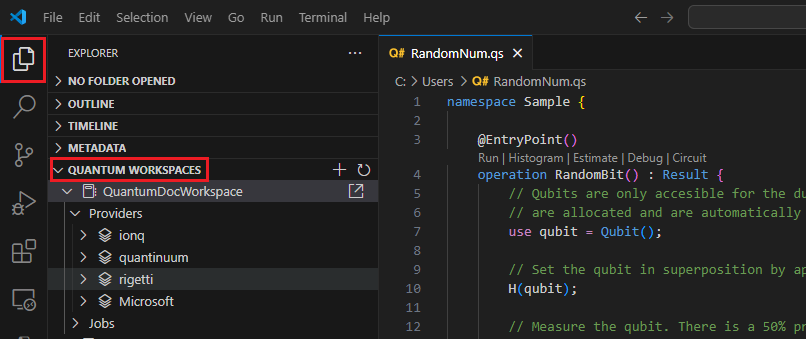Conecte-se ao seu espaço de trabalho do Azure Quantum com o pacote azure-quantum Python
Depois de criar um espaço de trabalho do Azure Quantum, você pode se conectar a ele e enviar seu código usando o azure-quantum pacote Python. O azure-quantum pacote fornece uma Workspace classe que representa um espaço de trabalho do Azure Quantum.
Pré-requisitos
Uma conta do Azure com uma subscrição ativa. Se não tiver uma conta do Azure, registe-se gratuitamente e inscreva-se numa subscrição pré-paga.
Um espaço de trabalho do Azure Quantum. Consulte Criar um espaço de trabalho do Azure Quantum.
A versão mais recente do pacote Azure Quantum
azure-quantum.!pip install --upgrade azure-quantumSe você usar a CLI do Azure, deverá ter a versão mais recente. Para obter instruções de instalação, consulte:
Conectar-se usando uma cadeia de conexão
Você pode usar uma cadeia de conexão para especificar os parâmetros de conexão para um Azure Quantum Workspace. Você pode usar uma cadeia de conexão nos seguintes cenários:
- Você deseja compartilhar o acesso ao espaço de trabalho com outras pessoas que não têm uma conta do Azure.
- Você deseja compartilhar o acesso ao espaço de trabalho com outras pessoas por um tempo limitado.
- Não é possível usar o Microsoft Entra ID devido às políticas da empresa.
Gorjeta
Cada espaço de trabalho do Azure Quantum tem chaves primárias e secundárias e suas cadeias de conexão correspondentes. Se quiser permitir o acesso ao seu espaço de trabalho a outras pessoas, pode partilhar a sua chave secundária e utilizar a sua chave principal para os seus próprios serviços. Dessa forma, você pode substituir a chave secundária conforme necessário sem ter tempo de inatividade em seus próprios serviços. Para obter mais informações sobre como compartilhar o acesso ao espaço de trabalho, consulte Compartilhar o acesso ao espaço de trabalho.
Copiar a cadeia de ligação
Faça logon no portal do Azure e selecione seu espaço de trabalho do Azure Quantum.
No painel esquerdo, navegue até as teclas do Operations > Access.
As Chaves de Acesso têm de estar ativadas. Se as Chaves de Acesso estiverem desativadas, você precisará ativá-las primeiro. Veja como fazê-lo em Gerir as suas Chaves de Acesso.
Clique no ícone Copiar para copiar a cadeia de conexão. Você pode selecionar a cadeia de conexão primária ou secundária.
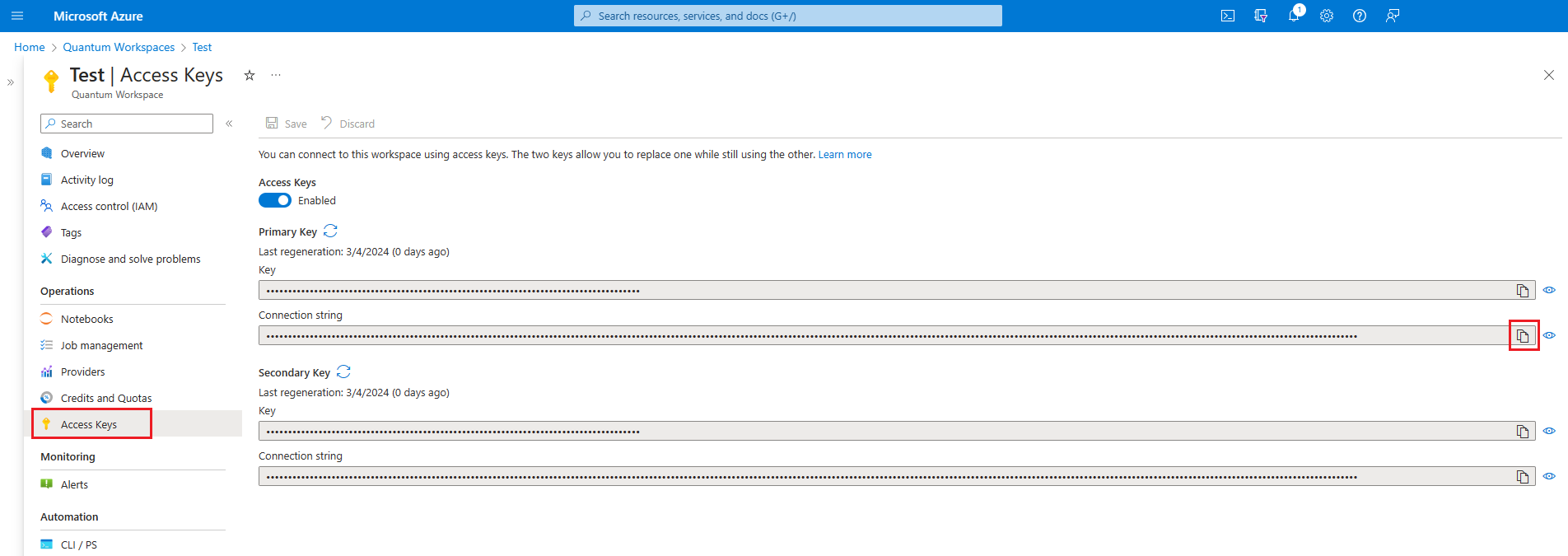
Aviso
Armazenar as chaves de acesso da sua conta ou a cadeia de conexão em texto não criptografado representa um risco de segurança e não é recomendado. Armazene suas chaves de conta em um formato criptografado ou migre seus aplicativos para usar a autorização do Microsoft Entra para acesso ao seu espaço de trabalho do Azure Quantum.
Usar a cadeia de conexão para acessar seu espaço de trabalho do Azure Quantum
Depois de copiar a cadeia de conexão, você pode usá-la para se conectar ao seu espaço de trabalho do Azure Quantum.
Se você estiver trabalhando com um ambiente Python, poderá criar um Workspace objeto para se conectar ao seu espaço de trabalho do Azure Quantum. Ao criar um Workspace objeto, você tem duas opções para identificar seu espaço de trabalho do Azure Quantum.
Você pode criar um
Workspaceobjeto chamandofrom_connection_string.# Creating a new Workspace object from a connection string from azure.quantum import Workspace connection_string = "[Copy connection string]" workspace = Workspace.from_connection_string(connection_string) print(workspace.get_targets())Se você não quiser copiar sua cadeia de conexão no código, você também pode armazenar sua cadeia de conexão em uma variável de ambiente e usar
Workspace().# Using environment variable to connect with connection string connection_string = "[Copy connection string]" import os os.environ["AZURE_QUANTUM_CONNECTION_STRING"] = connection_string from azure.quantum import Workspace workspace = Workspace() print(workspace.get_targets())
Para obter mais informações sobre como ativar/desativar e regenerar suas chaves, consulte Gerenciar suas chaves de acesso.
Importante
Quando as Chaves de Acesso estão desativadas, todas as solicitações usando cadeias de conexão ou chaves de acesso não são autorizadas. Você ainda pode usar os parâmetros do espaço de trabalho para se conectar ao seu espaço de trabalho.
Conectar-se usando os parâmetros do espaço de trabalho
Cada espaço de trabalho do Azure Quantum tem um conjunto exclusivo de parâmetros que você pode usar para se conectar a ele. Você pode usar os seguintes parâmetros para se conectar ao seu espaço de trabalho do Azure Quantum:
| Parâmetro | Description |
|---|---|
subscription_id |
O ID da subscrição do Azure. |
resource_group |
O nome do grupo de recursos do Azure. |
name |
O nome do seu espaço de trabalho do Azure Quantum. |
location |
A região do Azure onde o espaço de trabalho do Azure Quantum é provisionado. Isso pode ser especificado como um nome de região, como "Leste dos EUA", ou um nome de local, como "eastus". |
resource_id |
A ID de recurso do Azure do espaço de trabalho do Azure Quantum. |
Você pode encontrar os parâmetros do espaço de trabalho na visão geral do seu espaço de trabalho do Azure Quantum no portal do Azure.
Inicie sessão na sua conta do Azure, https://portal.azure.com,
Selecione seu espaço de trabalho do Azure Quantum e navegue até Visão geral.
Copie os parâmetros nos campos.
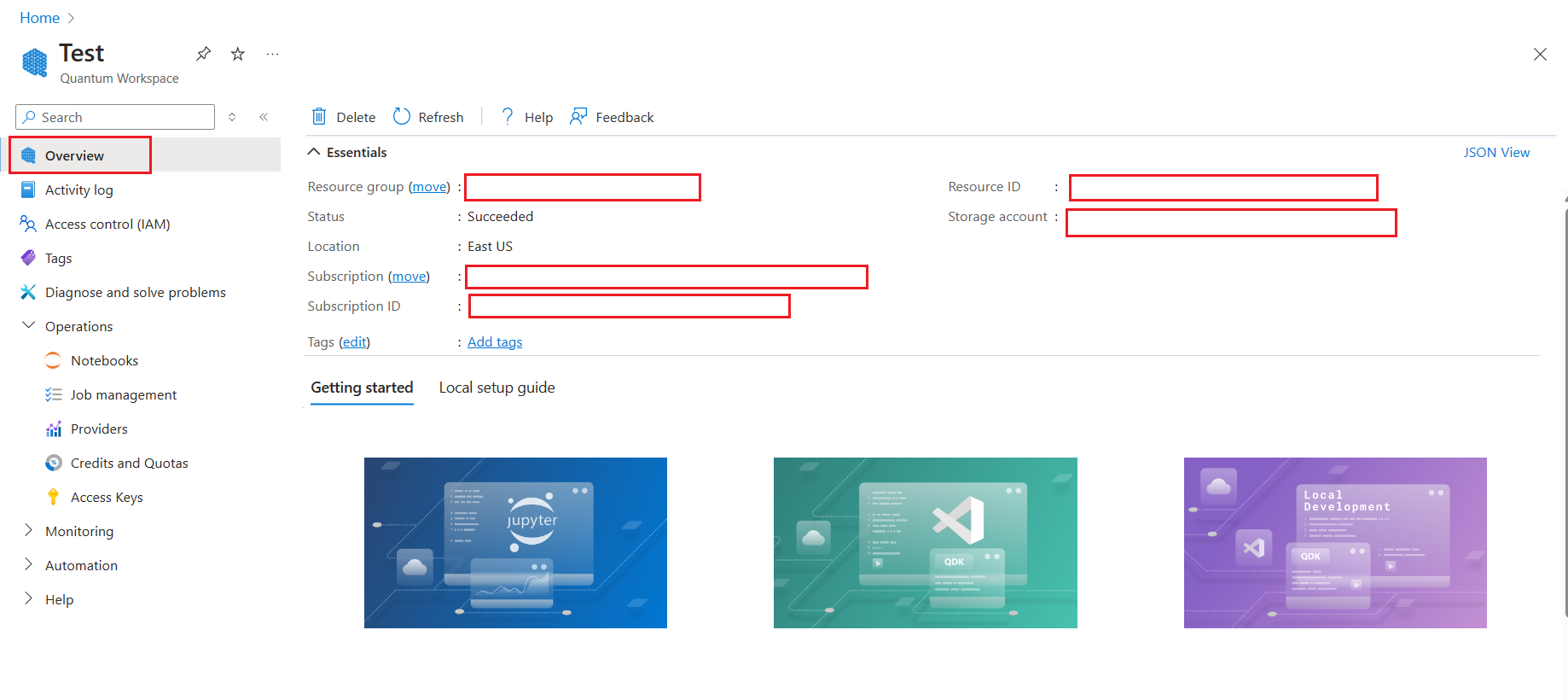
Use os parâmetros do espaço de trabalho para se conectar ao seu espaço de trabalho do Azure Quantum
Crie um Workspace objeto para se conectar ao seu espaço de trabalho do Azure Quantum. Ao criar um Workspace objeto, você tem duas opções para identificar seu espaço de trabalho do Azure Quantum.
Você pode especificar o local e o ID do recurso (recomendado):
from azure.quantum import Workspace workspace = Workspace( resource_id = "", # Add the resource ID of your workspace location = "" # Add the location of your workspace (for example "westus") )Você pode especificar o local, a ID da assinatura, o grupo de recursos e o nome do espaço de trabalho:
from azure.quantum import Workspace workspace = Workspace( subscription_id = "", # Add the subscription ID of your workspace resource_group = "", # Add the resource group of your workspace workspace_name = "", # Add the name of your workspace location = "" # Add the location of your workspace (for example "westus") )